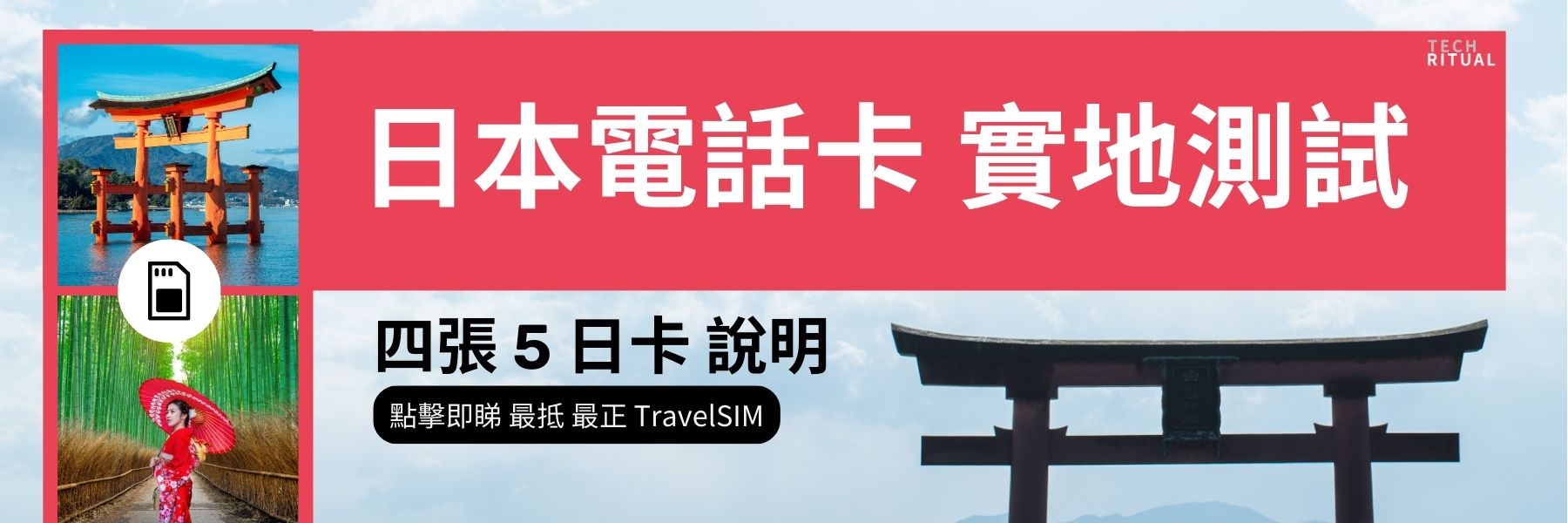「 Gemini 」是 Google 最大、功能最強大的 AI 工具,結合了 Google Bard 和 Duet AI 的能力。這款 AI ChatBot 可以輸入文本、圖片、音頻和影片,並提供類似人類的回應。
你不需要 Android 手機,即可在 iPhone 上輕鬆使用「 Gemini 」AI ChatBot 。由於 Apple 的生成式 AI 將於今年晚些時候推出,你可能想先試試「 Gemini 」AI。讓來告訴你如何使用它!
方法一:使用 Google App
從 2024 年 2 月初開始,Google 開始在 iPhone 和 iPad 的 Google 應用程式中推出「 Gemini 」AI。因此,使用 iPhone 上的 Google 應用程式是使用「 Gemini 」AI ChatBot 的第一種方法。以下是操作步驟:
- 在 iPhone 的 App Store 中下載 Google 應用程式。
- 打開 Google 應用程式,使用你的 Google 帳戶登錄。
- 在頂部選項卡中尋找「 Gemini 」或「Gemini」圖標。如果找不到該選項卡,請確保你的 iPhone 運行的是最新版本的 Google 應用程式。如果你的 iPhone 已經安裝了 Google 應用程式,請將其更新至最新版本。同時,請檢查你是否使用的是兼容的設備。
- 現在,切換到「 Gemini 」選項卡,點擊「開始」。
- 接下來,點擊右下角的「更多」。
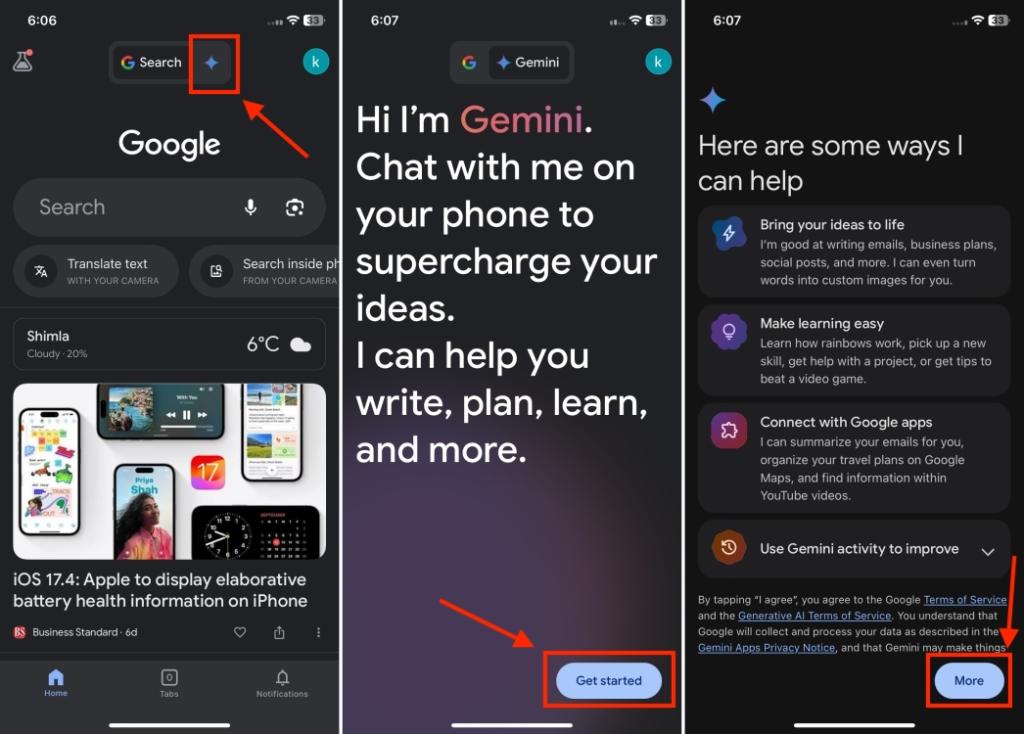
- 然後,閱讀條款和條件,並點擊「同意」。
- 現在,你已經準備好在 iPhone 上使用「 Gemini 」AI ChatBot 了。
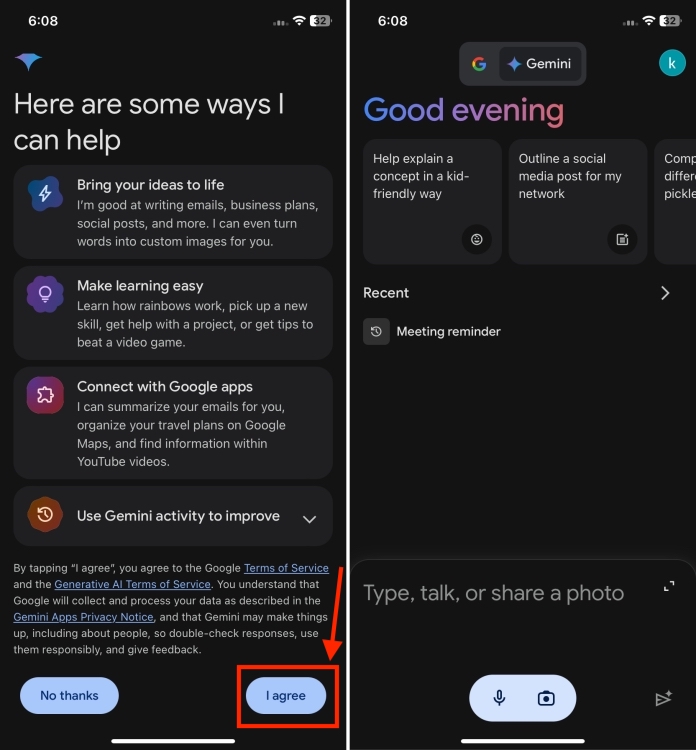
方法二:使用瀏覽器
在 iPhone 上使用「 Gemini 」AI ChatBot 的另一種方法是使用瀏覽器。就像應用程式一樣,這款 ChatBot 在瀏覽器中也提供無縫體驗。操作步驟簡單,只需幾分鐘。以下是你需要做的:
- 在瀏覽器中打開 Google Gemini 網站。
- 點擊「登錄」按鈕。現在,使用你的 Google 帳戶登錄或驗證你的身份。
- 登錄後,點擊「與 Gemini 聊天」。
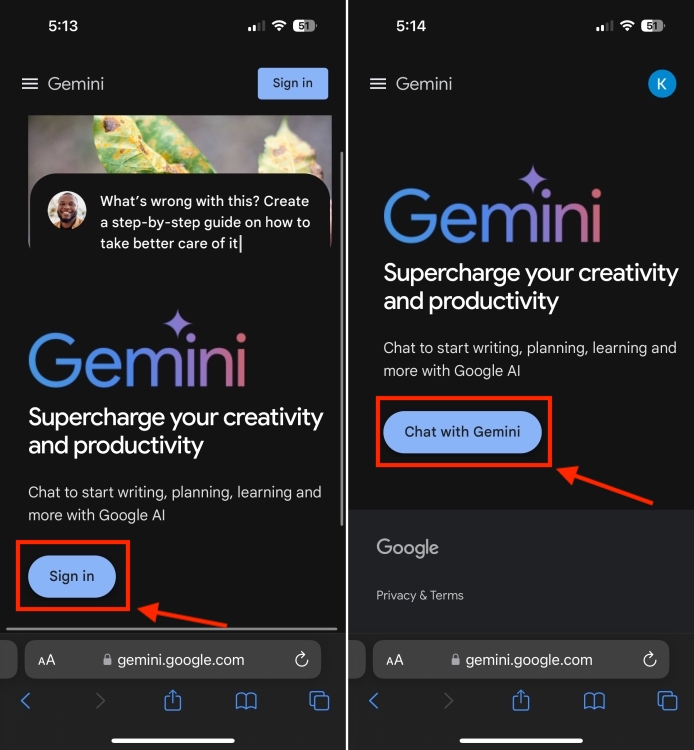
- 同意服務條款,然後點擊「繼續」按鈕。
- 現在,你已經準備好在 iPhone 上使用「 Gemini 」AI了。
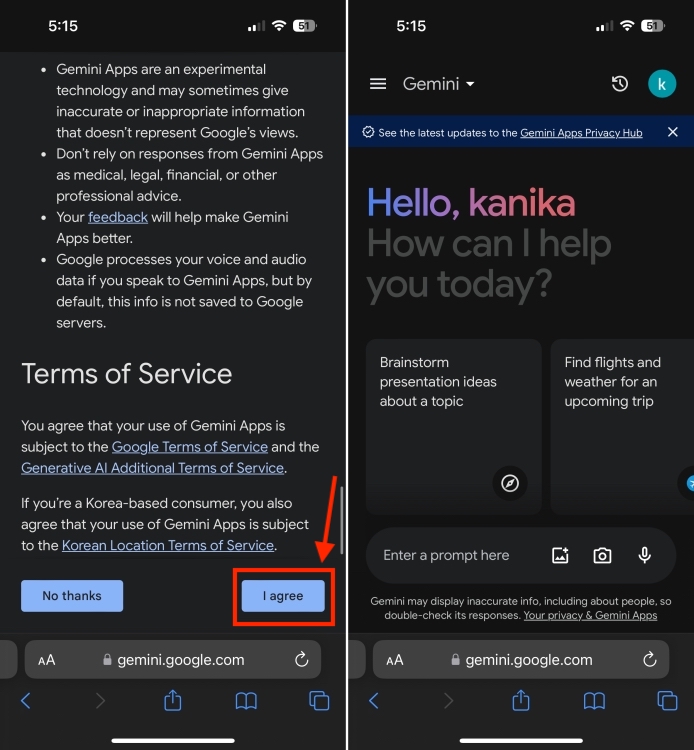
為了方便以後快速訪問「 Gemini 」AI,你可以在 iPhone 的主螢幕上添加一個網頁應用程式捷徑。請按照以下步驟進行操作:
- 在 Safari 中打開 Google Gemini 網站,並長按 URL。
- 從快速操作菜單中,點擊「黏貼並前往」。
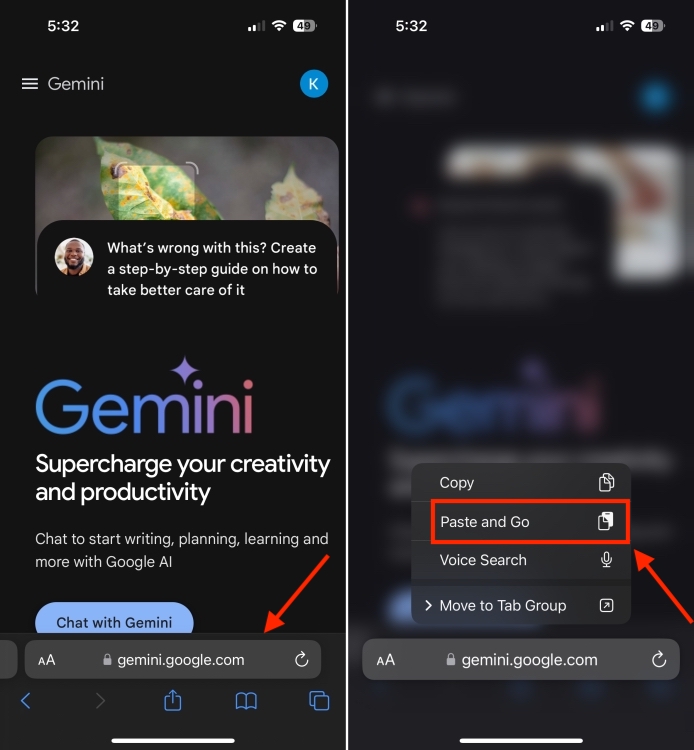
- 現在,從底部點擊「分享」圖標,選擇「添加到主螢幕」。
- 一個「 Gemini 」AI網頁應用程式捷徑將立即添加到你的 iPhone 主螢幕上。
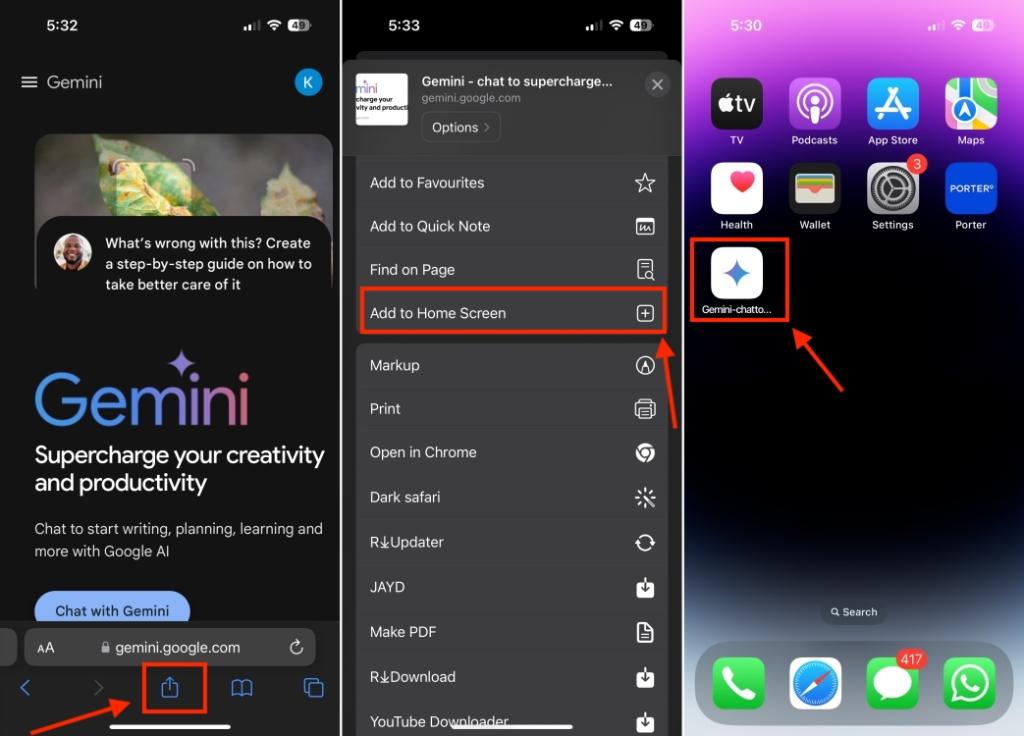
在 iPhone 上使用「 Gemini 」AI
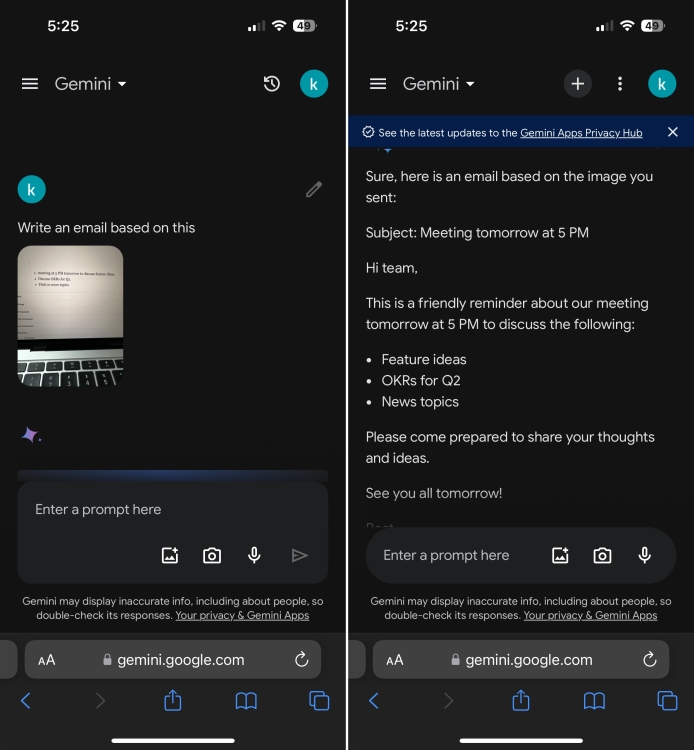
你可以向「 Gemini 」AI提問任何事情。你可以從建議的查詢中選擇開始使用 iOS 上的「 Gemini 」AI,或在文本框中輸入自定義提示。Google 的 ChatBot 接受語音、文本和圖片作為輸入。例如,你可以要求「 Gemini 」AI關於某個主題進行演示想法,或者根據你輸入的圖片提供資訊。
例如,拍了一張手寫筆記的照片,並要求「 Gemini 」AI撰寫一封總結電子郵件。它在幾秒鐘內創建了一封漂亮、專業的電子郵件。覺得回應非常清晰有用。
默認情況下,你將使用免費的「 Gemini 」版本。如果要使用「 Gemini 」高級版,請點擊左上角的三條橫線,然後點擊「升級」按鈕。「 Gemini 」高級版是 Google One AI 高級計劃的一部分,起價為每月 19.99 美元,並提供兩個月的免費試用。
它提供了與 Google One 計劃捆綁在一起的所有好處,以及 Google 原生應用程式(如 Docs、Gmail 等)中的 AI功能。然而,「 Gemini 」高級版的主要功能是可以使用被認為優於 GPT-4 的 Ultra 模型。